PPT2013如何设置背景格式?php小编苹果今天就带大家了解PPT2013中设置背景格式的操作步骤,包括填充颜色、图片和纹理等多种背景格式的设置,一起学习打造更加美观的PPT吧!
新建一个空白幻灯片,在空白位置右击在弹出的菜单中选择【设置背景格式】
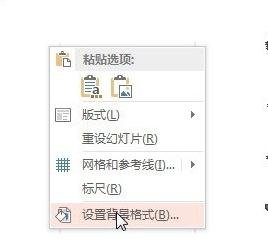
在【设置背景格式】窗口中选择【图片或纹理填充】命令。
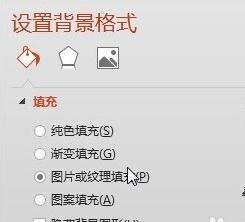
这时点击下方插入图片来自于【文件】按钮。
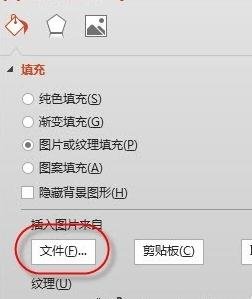
在【插入图片】窗口可以选择自己做成背景的图片。
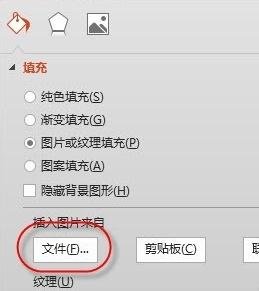
如果想将幻灯片中已经图片设置成背景的话,可以复制这个图片。
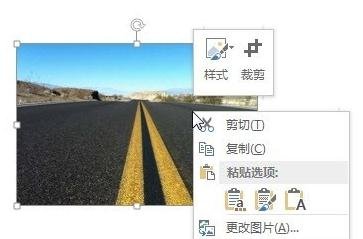
在插入图片来自于选择【剪切板】命令。
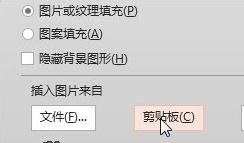
确定后会发现只有一个幻灯片的背景发生了变化,如何将所有的幻灯片的背景都发生变化呢?
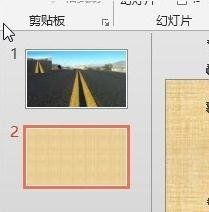
点击剪切板点击全部应用按钮。
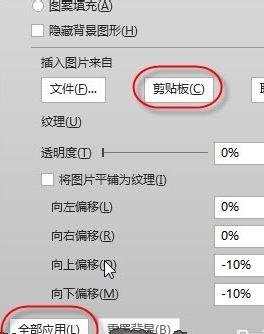
这时会发现所有的幻灯片的背景都已发生变化。
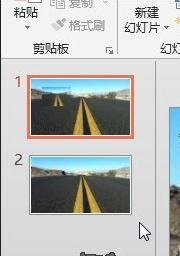
以上是ppt2013设置背景格式的操作步骤的详细内容。更多信息请关注PHP中文网其他相关文章!




